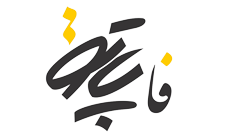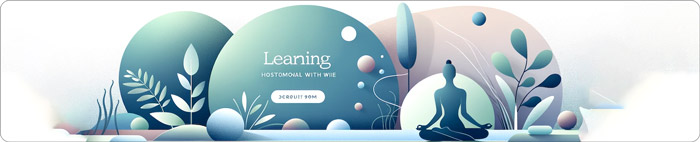نکات کلیدی برای بهینهسازی ویندوز ۱۰: راهنمای کامل

ویندوز ۱۰ یکی از محبوبترین نسخههای سیستمعامل ویندوز است که توسط مایکروسافت توسعه یافته و در سال ۲۰۱۵ منتشر شد. این سیستمعامل با هدف ترکیب ویژگیهای قدرتمند ویندوز ۷ و ویندوز ۸، محیطی کاربرپسند و کارآمد برای کاربران خانگی و تجاری فراهم کرده است. یکی از ویژگیهای برجسته ویندوز ۱۰، منوی استارت بهبود یافته است که قابلیتهای جدیدی مانند دسترسی سریع به برنامهها، فایلها و تنظیمات را ارائه میدهد.
ویندوز ۱۰ از قابلیتهای پیشرفتهای مانند Cortana (دستیار صوتی هوشمند)، Microsoft Edge (مرورگر وب سریع و امن)، و Windows Ink (ابزار طراحی و نقاشی دیجیتال) پشتیبانی میکند. همچنین، ویژگیهایی مانند Windows Hello برای ورود بیومتریک و امنیت بالا از جمله رمزنگاری دادهها با BitLocker، باعث افزایش امنیت و راحتی کاربران شده است.
این نسخه از ویندوز بهطور مداوم از طریق بروزرسانیهای مرتب بهروز میشود و امکانات جدیدی را به آن اضافه میکند. ویندوز ۱۰ همچنین بهخوبی با دستگاههای مختلف از جمله رایانههای رومیزی، لپتاپها و تبلتها سازگار است و تجربهای یکپارچه و همهجانبه را برای کاربران فراهم میآورد.
در مجموع، ویندوز ۱۰ با ترکیب قابلیتهای کاربرپسند، امنیت پیشرفته و امکانات مدرن، یکی از بهترین انتخابها برای استفاده در محیطهای خانگی و حرفهای است.
اهمیت و کاربرد در زندگی روزمره
بهینهسازی ویندوز ۱۰ اهمیت بسیاری دارد زیرا این کار میتواند عملکرد سیستم را بهبود بخشد، سرعت اجرای برنامهها را افزایش دهد و از بروز مشکلات سیستم جلوگیری کند. در زندگی روزمره، بهینهسازی سیستم به شما این امکان را میدهد که زمان کمتری را صرف انتظار برای بالا آمدن یا بارگذاری برنامهها کنید و به کارهای خود سریعتر برسید.
بهینهسازی شامل انجام تنظیمات مختلفی مانند مدیریت استارتاپ، پاکسازی فایلهای غیرضروری، بهروزرسانی درایورها و استفاده از ابزارهای بهینهسازی داخلی ویندوز است. این اقدامات میتوانند باعث کاهش فشار بر روی منابع سیستم شده و کارایی کلی آن را افزایش دهند. با بهینهسازی منظم ویندوز، میتوانید تجربه کاربری بهتری داشته باشید و از سیستم خود بهصورت بهینهتری استفاده کنید.
بهینهسازی ویندوز ۱۰ میتواند به شما کمک کند تا عملکرد سیستم خود را بهبود ببخشید و از منابع سختافزاری بهخوبی استفاده کنید. در این مقاله به بررسی نکات کلیدی برای بهینهسازی ویندوز ۱۰ خواهیم پرداخت.
۱. بهروزرسانی سیستم
اولین قدم برای بهینهسازی ویندوز ۱۰، اطمینان از بهروزرسانی بودن سیستم است. برای این کار:
- به Settings بروید.
- به Update & Security رفته و بر روی Check for updates کلیک کنید.
۲. غیرفعالسازی برنامههای راهانداز
بسیاری از برنامهها بهطور خودکار در هنگام راهاندازی ویندوز اجرا میشوند و باعث کند شدن سیستم میشوند. برای غیرفعالسازی این برنامهها:
- به Task Manager بروید.
- به تب Startup رفته و برنامههای غیرضروری را غیرفعال کنید.
۳. استفاده از Disk Cleanup
با استفاده از ابزار Disk Cleanup، میتوانید فایلهای موقت و غیرضروری را حذف کنید:
- در منوی Start، عبارت Disk Cleanup را جستجو کنید.
- درایوی که میخواهید پاکسازی کنید انتخاب کرده و گزینههای موردنظر را علامت بزنید.
۴. بررسی و تعمیر دیسک سخت
بررسی دیسک سخت میتواند به شناسایی و رفع مشکلات دیسک کمک کند. برای این کار:
- در Command Prompt، دستور chkdsk /f را وارد کنید.
۵. تنظیمات ویندوز Defender
ویندوز Defender ابزار امنیتی پیشفرض ویندوز ۱۰ است. مطمئن شوید که این ابزار بهروز و فعال باشد تا از سیستم شما در برابر تهدیدات محافظت کند.
۶. غیرفعالسازی visual effects
برخی از جلوههای بصری میتوانند منابع سیستم را مصرف کنند. برای غیرفعالسازی این جلوهها:
- به Control Panel بروید.
- به System رفته و بر روی Advanced system settings کلیک کنید.
- در تب Performance، گزینه Adjust for best performance را انتخاب کنید.
۷. مدیریت فضای ذخیرهسازی
استفاده از Storage Sense میتواند به مدیریت فضای ذخیرهسازی کمک کند. برای فعالسازی:
- به Settings بروید.
- به System رفته و Storage را انتخاب کنید.
۸. استفاده از SSD
اگر هنوز از هارد دیسکهای مکانیکی استفاده میکنید، ارتقاء به SSD میتواند سرعت بارگذاری ویندوز و برنامهها را بهطور چشمگیری افزایش دهد.
۹. غیر فعالسازی Indexing
اگر احساس میکنید که عملکرد سیستم شما تحت تأثیر جستجوی سریع ویندوز قرار دارد، میتوانید indexing را غیر فعال کنید:
- به Properties در درایو موردنظر بروید.
- گزینه Allow files on this drive to have contents indexed را غیرفعال کنید.
۱۰. انجام یک اسکن کامل سیستم
اسکن کامل سیستم برای شناسایی نرمافزارهای مخرب یا ویروسها بسیار مهم است. از یک نرمافزار آنتیویروس معتبر برای این کار استفاده کنید.
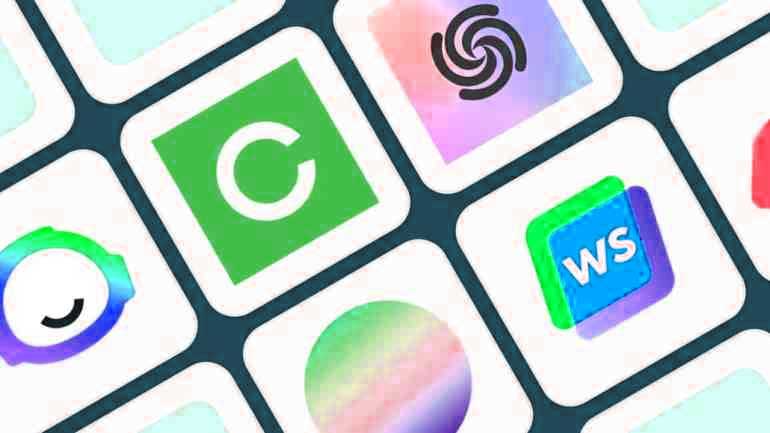
نتیجهگیری
متوجه شدیم که ویندوز ۱۰ با امکانات و قابلیتهای فراوانی عرضه شده است که بسیاری از آنها بهطور عمومی شناخته نشدهاند. استفاده از ترفندهای مخفی ویندوز ۱۰ میتواند تجربه کاربری شما را بهبود بخشد و بهرهوری شما را افزایش دهد.
این ترفندها شامل ویژگیهای ناشناختهای هستند که میتوانند سرعت و کارایی شما را در انجام کارهای روزانه افزایش دهند. به عنوان مثال، آشنایی با میانبرهای صفحهکلید میتواند زمان شما را در انجام کارهای تکراری و روزمره کاهش دهد.
با رعایت نکات ذکرشده، میتوانید بهراحتی عملکرد ویندوز ۱۰ خود را بهبود ببخشید و از منابع سیستم بهبهترین نحو استفاده کنید. بهینهسازی سیستم نهتنها باعث افزایش سرعت میشود، بلکه به طول عمر دستگاه شما نیز کمک میکند.